はじめに
WordPressをサブディレクトリにインストールすると、URLが「https://example.com/wp/」のようになります。
しかし、SEOやユーザーの利便性を考慮すると、URLを「https://example.com/」のようにドメイン直下で表示することが望ましいです。
この記事では、サブディレクトリにインストールしたWordPressをドメイン直下のアドレスで表示する方法を解説します。
STEP01.WordPress管理画面でのサイトアドレスの変更
WordPressのダッシュボードにアクセスし、「設定」→「一般」から「サイトアドレス(URL)」を変更します。
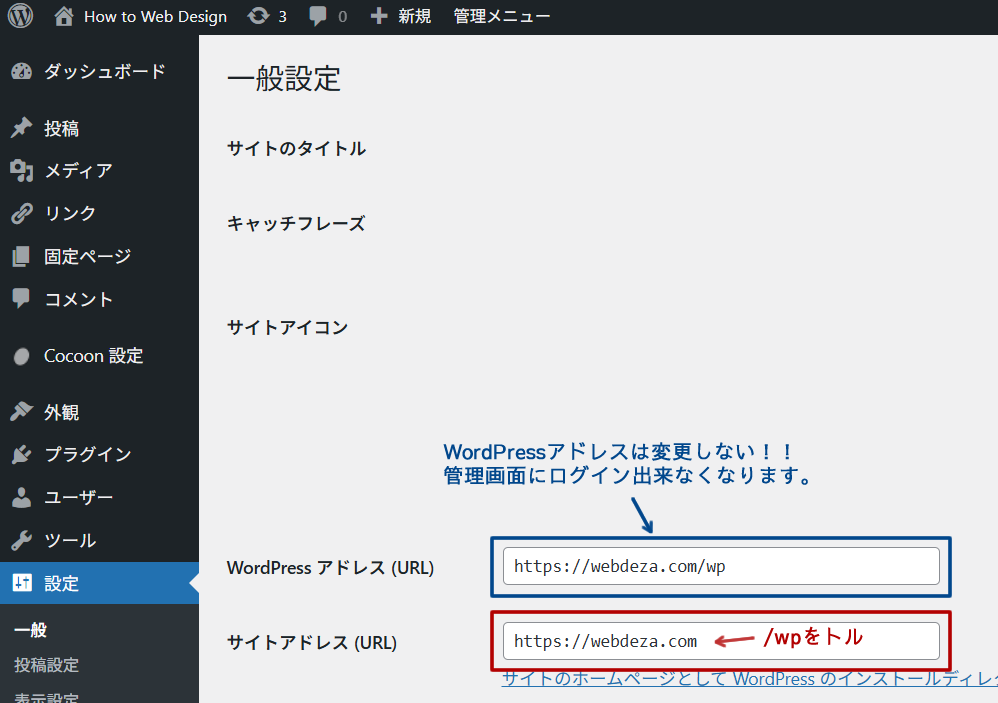
この時、WordPressアドレスを変更しないように注意してください。
変更してしまうと、WordPressにログイン出来なくなります。
STEP02.index.phpファイルの編集とルートディレクトリへの配置
サブディレクトリ内(wpなどWordPressのインストールディレクトリ)の「index.php」ファイルを編集し、ルートディレクトリに配置します。
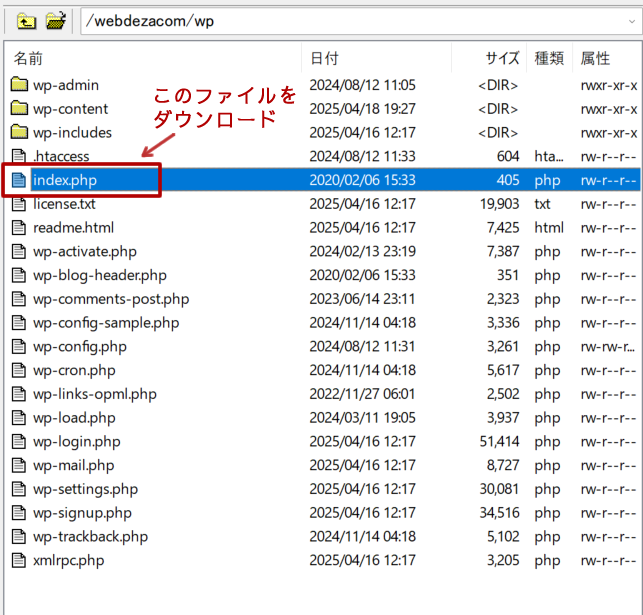
index.phpの中身は以下のようになっています。
<?php
/**
* Front to the WordPress application. This file doesn't do anything, but loads
* wp-blog-header.php which does and tells WordPress to load the theme.
*
* @package WordPress
*/
/**
* Tells WordPress to load the WordPress theme and output it.
*
* @var bool
*/
define( 'WP_USE_THEMES', true );
/** Loads the WordPress Environment and Template */
require __DIR__ . '/wp-blog-header.php';こちらのコードの最終行を以下のように書き換えます。
require __DIR__ . '/wp/wp-blog-header.php';「wp」の部分は、WordPressのインストールディレクトリ名に適宜変更してください。
STEP03.パーマリンク設定の更新
WordPressの管理画面からパーマリンク設定を更新し、サイトが正しく表示されるかを確認します。
サイトが正しく表示されない場合、キャッシュの影響が考えられます。
ブラウザのキャッシュをクリアしたり、別のブラウザやシークレットモードで確認してください。
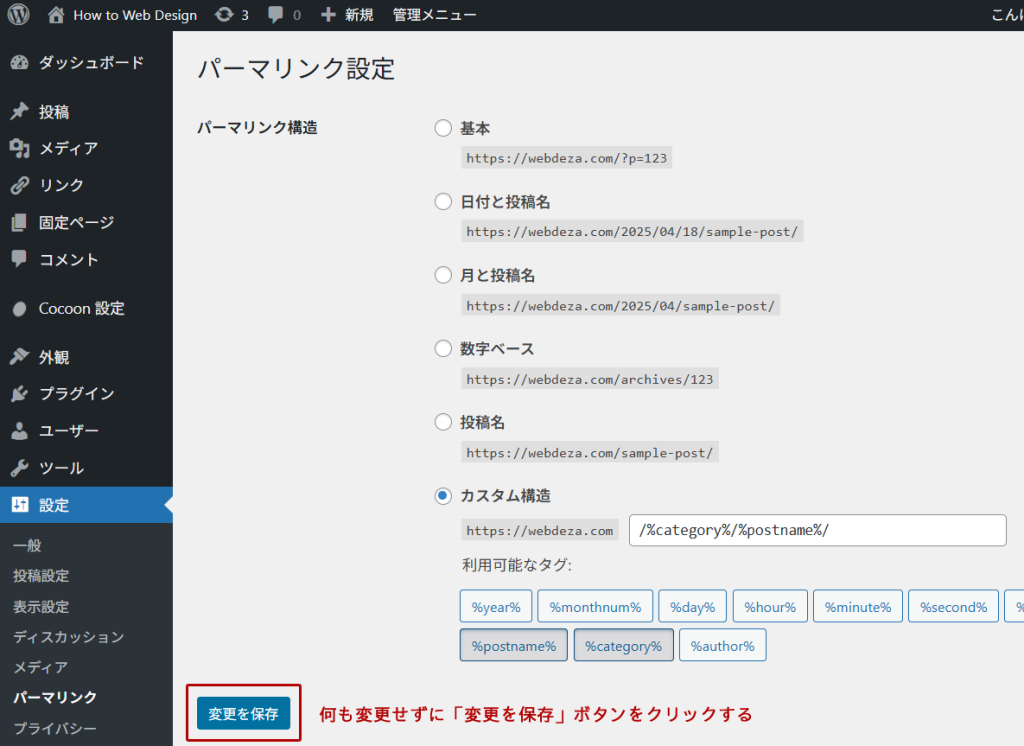
よくあるトラブルとその解決法
トップページは表示されるが、下層ページが404エラーになる
.htaccessファイルの設定が正しくない、またはパーマリンク設定が反映されていない可能性があります。
- WordPress管理画面で「設定」→「パーマリンク設定」に移動し、何も変更せずに「変更を保存」をクリックします。
これにより、.htaccessファイルが再生成され、パーマリンク設定が適用されます。 .htaccessファイルが正しくルートディレクトリに配置されているか確認し、必要に応じて再アップロードします。
サイトが真っ白になる(ホワイトスクリーン)
index.phpファイルの編集ミスや、必要なファイルが正しく配置されていない可能性があります。
- ルートディレクトリに配置した
index.phpファイルを開き、require関数のパスが正しいか確認します。
サブディレクトリ名(例:wp)が正しく指定されているか確認してください。 - 必要なファイル(
index.phpや.htaccessなど)がルートディレクトリに正しく配置されているか確認します。
管理画面にアクセスできなくなる
「WordPressアドレス(URL)」と「サイトアドレス(URL)」の設定ミス。
wp-config.phpファイルに以下のコードを追加し、URLを直接指定します。
define('WP_HOME','https://example.com');
define('WP_SITEURL','https://example.com/wp');- 設定後、管理画面にアクセスし、再度「設定」→「一般」でURL設定を確認・修正します。
管理画面から正しいアドレスに修正出来たら、wp-config.phpに追加したコードは削除しましょう。
内部リンクや画像のリンクが切れている
記事内のリンクや画像パスがサブディレクトリを含む旧URLのままになっているため、リンク切れや画像が表示されない問題が発生します。
- 「Better Search Replace」などのプラグインを使用して、データベース内のURLを一括置換します。
検索する文字列:https://example.com/wp
置換後の文字列:https://example.com - 置換後、サイト全体を確認し、リンクや画像が正しく表示されているか確認します。
万が一トラブルが発生した場合でも、上記の方法で解決できる可能性が高いため、参考にしてください。
まとめ:ドメイン直下での表示設定のメリットと注意点
サブディレクトリを含まないURL(例:https://example.com/)は、ユーザーにとって覚えやすく、検索エンジンにも好まれます。URLが短く明確であることで、クリック率の向上やSEO効果の改善が期待できます。
また、WordPressのコアファイルをサブディレクトリに配置することで、ルートディレクトリが整理され、他のファイルやディレクトリとの混在を防ぎ、サイト全体の管理が分かりやすくなります。
ドメイン直下での表示設定の注意点としては、index.phpや.htaccessファイルの配置や編集を誤ると、サイトが正しく表示されない可能性がありますので、設定変更前には、必ずファイルのバックアップを取ることをお勧めします。
設定ミスやURLの修正漏れなどに注意し、慎重に作業を進めましょう。

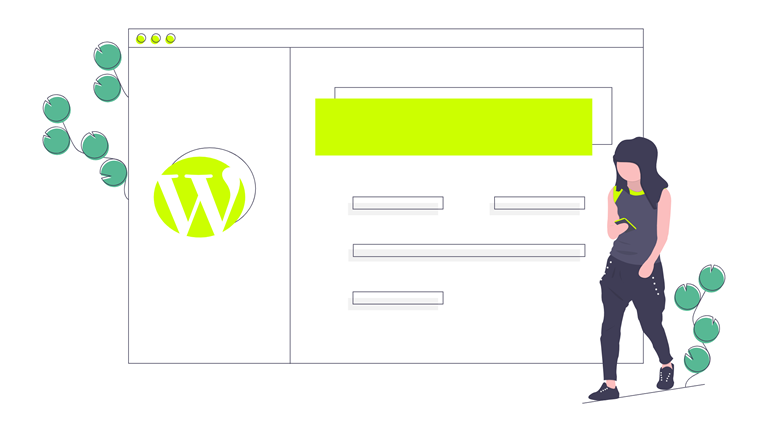
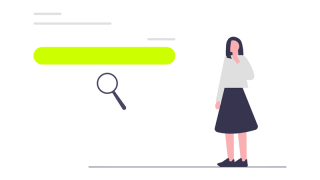
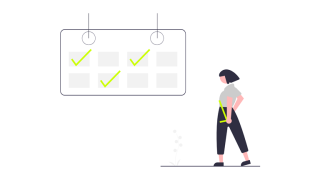
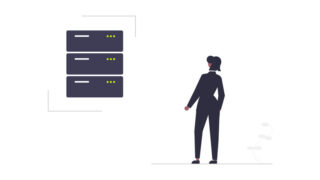
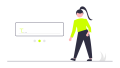

コメント